网站首页 高端访谈 > 正文
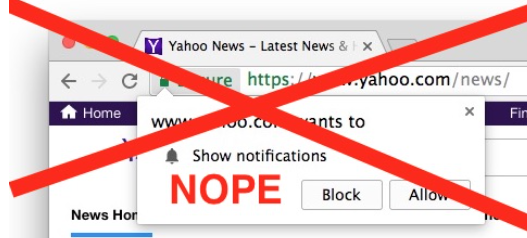
你喜欢被Chrome浏览器访问的很多网站上烦人的“显示通知”请求所困扰吗?也许你会做,也许你不会。
你可能对Chrome消息很熟悉,它会以入侵的方式弹出网页,所以像“someURL”这样的消息。com想要显示通知网页上可能会显示“阻止/允许”。因为这些“显示通知”请求非常常见,你可能已经熟练地在Chrome中点击了“block”,但是你可能已经厌倦了重复这样做。
幸运的是,你可以完全禁止网站打扰你在Chrome中显示通知。当这个功能关闭后,你在使用谷歌Chrome浏览器时,就不会再在网上没完没了地弹出烦人的“哥们儿要显示通知”请求了。
这演示了如何在苹果电脑的Chrome中禁用显示通知,但它也适用于Windows和Linux。
如果尚未打开,请打开Chrome浏览器。
在网址字段中输入以下内容,然后单击返回/输入:
chrome ://设置/内容/通知
将“发送前询问(建议)”旁边的开关转到“关闭”。
关闭此开关以阻止在Chrome中显示通知请求。
通知下的文本现在应该为“已阻止”,表示通知请求在Chrome中已被禁用。
当您禁用通知请求时,您可以使用Chrome而不用担心显示网站通知。
现在你可以使用Chrome浏览网页,而不用担心接收和显示来自许多网站的通知。
显然,这适用于Chrome浏览器,但您也可以在Mac上的Safari中禁用Web通知请求。这些要求很烦人。更好的是,它们应该应用于两种浏览器,这样无论您是否将它们用作默认浏览器,您都不会被不必要的通知请求所困扰。
显然,如果你喜欢网站通知功能,或者你喜欢Chrome中的请求,你不会想禁用这个功能,但这取决于你。您也可以随时撤消该操作。
如果您想再次在Chrome中获得网站通知请求,只需重新启用该功能:
打开Chrome并访问:
chrome ://设置/内容/通知
找到“阻止”选项,然后重新打开它。它将显示为发送前询问(推荐)。
版权说明: 本文由用户上传,如有侵权请联系删除!
- 上一篇: 通过驱动属性探索迪拜房地产的超豪华世界
- 下一篇: 墨尔本酒店交易表明强劲复苏
猜你喜欢:
- 2022-09-20 英语一般疑问句的结构类型(英语一般疑问句的结构)
- 2022-09-20 巴斯光年出自哪里(巴斯光年什么梗)
- 2022-09-20 自来也到底死了没有(自来也后来死了吗)
- 2022-09-20 看钟表口诀(认钟表口诀)
- 2022-09-20 江西现代职业技术学院千万别来(江西现代职业技术学院好不好)
- 2022-09-20 什么叫啫喱牙膏(什么叫啫喱)
- 2022-09-20 三个龙念什么繁体字(三个龙念什么)
- 2022-09-20 台湾的气候特点是什么(简短)二年级(台湾的气候特点是什么)
最新文章:
- 2023-07-01 家庭养猫什么颜色的风水比较好(养猫颜色有什么讲究 养猫颜色有哪些讲究)
- 2023-07-01 抽真空的腊牛肉存放要冷冻还是冷藏(抽真空的腊牛肉能保存多久)
- 2023-07-01 卫生间换气扇套什么定额子目(怎样选择卫生间换气扇)
- 2023-07-01 100平米水地暖一个月燃气费(100平米地暖一个月燃气费多少)
- 2023-07-01 评估行业的现状和前景(房地产评估行业前景如何)
- 2023-07-01 是养猫咪好还是养狗狗好?(如何选择养猫还是养狗)
- 2023-07-01 榆木和桐木家具的优缺点(桐木家具的优缺点)
- 2023-07-01 2023契税最新政策(商品房交房时需要交哪些费用)
- 2023-07-01 正山小种一包多少克(正山小种一包全泡吗)
- 2023-07-01 康砖茶的功效与作用(康砖茶是什么茶)
- 2023-07-01 收音机音乐台是哪个台(收音机音乐电台是哪个频道)
- 2023-07-01 营业执照怎么注销个体户(营业执照怎么注销)
- 2023-07-01 餐饮许可证办理流程图(小餐饮许可证办理流程)
- 2023-07-01 养小泰迪的方法(养小泰迪的注意事项)
- 2023-07-01 卧室衣柜用什么板材好(卧室衣柜如何选购)
- 2023-07-01 海底捞生日快乐歌叫什么名字(海底捞生日快乐歌叫什么)
